No-Code для чайников. Настройка форм карточек
Это третья статья из цикла «No-code для чайников». Вы познакомитесь с возможностями и редактором для No-code-настройки форм карточек в Directum RX. На практике научитесь добавлять поля в карточку договора и настраивать их свойства.
Любые бизнес-процессы возникают в контексте данных. На разных этапах процессов появляются артефакты: документы, записи справочников. Т.е. процессы и контент, информация, которая рождается при исполнении задач, неотделимы друг от друга. При адаптации бизнес-процессов может потребоваться изменить карточки документов, записей справочников и задач. В Directum RX они настраиваются с помощью No-code. Вы можете адаптировать карточку так, чтобы она соответствовала вашему уникальному бизнес-процессу, например:
- управление пропусками и карточка пропуска;
- резервирование помещений и карточка характеристик переговорных комнат;
- обработка обращений клиентов и карточка клиентов с вложенным письмом и т.д.
За счет адаптации системы вы получаете возможность перевести в цифру бизнес-задачи практически из любой сферы далеко за рамками классического делопроизводства.
Из каких элементов состоит карточка
Как вы уже знаете, для справочников, документов, задач, заданий и уведомлений в системе создаются карточки. Карточка состоит из элементов: вкладки, контролы (поля и переключатели) и группы. В элементах отображаются свойства конкретного объекта: имя и вид документа, исполнитель задачи, наименование записи справочника, тема уведомления и т.д. Также в карточку вынесены действия по работе с объектом: редактирование и регистрация документа, отправка задачи в работу, выполнение задания, копирование ссылки на запись справочника и т.п.
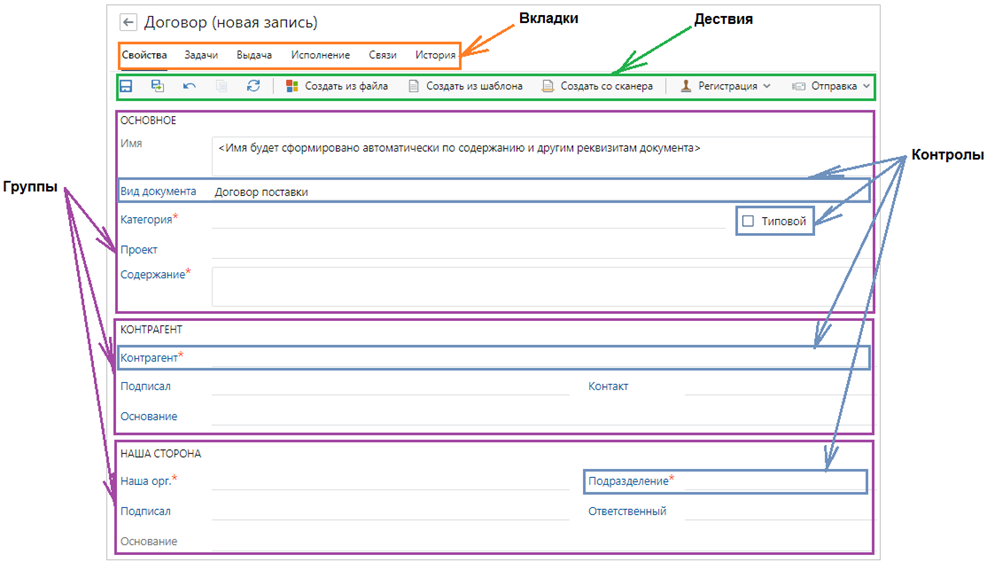
Для всех объектов разработчиком настроены формы карточек по умолчанию. При использовании системы может возникнуть необходимость изменить состав элементов и их расположение на форме и панели действий. Аналитик может с легкостью внести необходимые изменения: они сразу же применятся ко всем карточкам.
Как изменить карточку в редакторе форм
Форма карточки настраивается в визуальном редакторе. Он позволяет адаптировать интерфейс системы под потребности компании:
- добавлять, перемещать и удалять элементы с формы;
- изменять и локализовать названия элементов и действий;
- связывать контролы с другими свойствами;
- объединять контролы в группы;
- задавать размеры контролов и их групп;
- добавлять и скрывать кнопки на панели действий.
Можно создать несколько представлений форм карточки для одного типа объекта (документа, задачи, записи справочника и т.д.). Какую в итоге форму увидит конкретный пользователь зависит от настроенных аналитиком критериев. Критериями могут быть организация, в которой работает пользователь, роль пользователя в организации или значение свойств объекта, например, карточка может менять свой вид в зависимости от того, зарегистрирован документ или нет.
Рассмотрим на примерах некоторые возможности по изменению карточек.
Перемещение элементов
Для перемещения элементов на форме карточки и панели действий используется механизм Drag-and-Drop. При этом место предполагаемой вставки подсвечивается, а выровнять элементы поможет сетка:
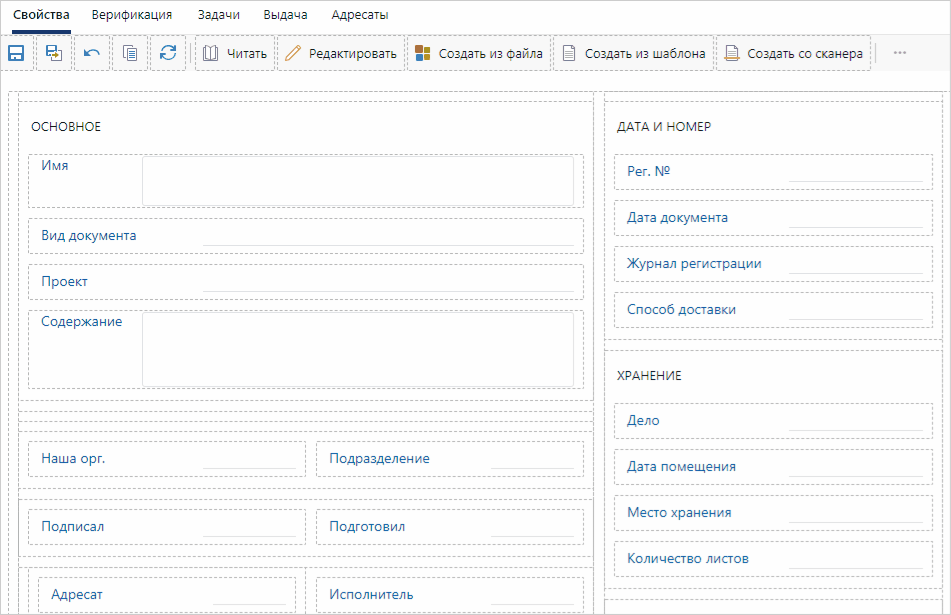
Добавление поля в карточку
Представьте, что вам нужно вынести на форму карточки договора поле «Сумма без НДС». Для этого в редакторе форм нужно выбрать место для вставки поля. Далее с помощью панели «Настройки» в правой части редактора добавить в выбранное место новый контрол, связать его со свойством договора «Сумма без НДС» и указать отображаемое имя, размер и другие параметры:
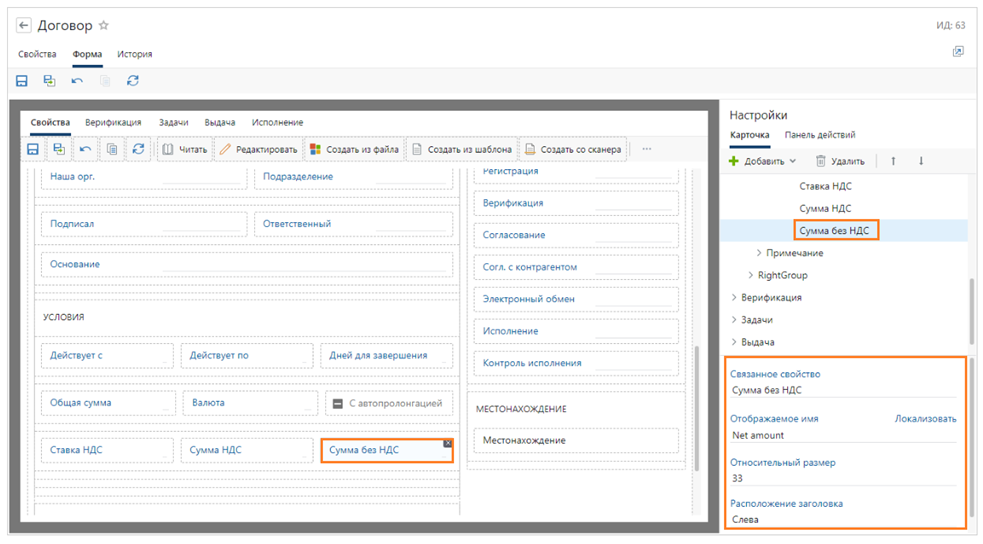
Скрытие кнопки на панели действий
Иногда бывает необходимость скрыть действия, которые сотрудники не могут выполнять в силу своих полномочий или обязанностей. Например, в вашей организации проекты резолюции по входящим документам подготавливает помощник руководителя и у нее не должно быть возможности вернуть задание инициатору. По умолчанию в карточке задания на подготовку проекта резолюции кнопка «Вернуть инициатору» доступна:

Вы можете скрыть ее. Для этого в редакторе форм нужно выделить нужный элемент и нажать на кнопку  в правом верхнем углу или на клавишу DELETE:
в правом верхнем углу или на клавишу DELETE:

В результате в свойствах элемента на панели «Настройки» автоматически снимается флажок «Отображать на панели действий», а кнопка будет скрыта в карточке задания:
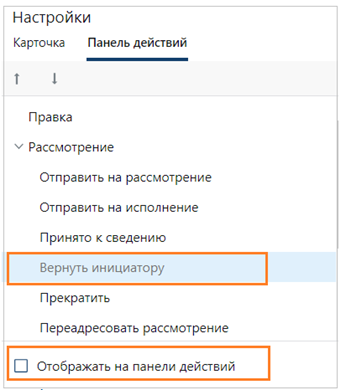
|
|
В статье Основы no-code: как настроить карточку договора приведено пошаговое описание настройки карточки договора - отображение полей «Сумма без НДС» и «Номер заказа». |
Полезные материалы
Вам могут быть полезны разделы справочной системы
|
|
Как локализовать элементы формы карточки, если пользователи работают в интерфейсе на разных языках Как настроить панель действий, чтобы при внесении изменений в карточку сохранить единый стиль оформления интерфейса, к которому привыкли пользователи |
Проверь себя
- Какие возможности есть у аналитика по изменению форм карточек в Directum RX ?
- Можете ли вы изменить название поля карточки, заданное разработчиком по умолчанию?
- Сколько представлений формы карточки одного объекта можно создать в системе?
- Можно ли изменять положение и размер элементов на форме?
- Как скрыть кнопку действия в карточке объекта?
Практика
Где выполнять практические задания
Если вы - текущий клиент с Directum RX версии 4.9 и выше, можете выполнить практические задания прямо в системе. Задания выполняйте от учетной записи с правами администратора для доступа к справочникам по No-code-настройке.
Читателям без доступа к системе выполнение практической части пока недоступно. Мы работаем над предоставление такой возможности и сообщим как только она появится.
|
ВАЖНО. Ваши настройки могут повлиять на работу пользователей в системе. Для того, чтобы свести к минимуму такое влияние, придерживайтесь рекомендаций: 1. При локальной поставке выполняйте задания в тестовом контуре. 2. При облачной поставке при создании своих тестовых представлений форм карточек указывайте критерий - представление видите в проводнике только вы (см. скрин):
|
Задания
Задание 1. Познакомьтесь со справочником и редактором для настройки представлений форм карточек
- На обложке модуля «Администрирование» в группе «Процессы и интерфейс» найдите и откройте справочник «Представления форм».
По умолчанию форма карточки любого объекта отображается с настройками, заданными в среде разработки. Чтобы изменить отображение, нужно создать новую запись в справочнике и задать в ней свои настройки. Поэтому справочник «Представления форм» может быть пустым, если в вашей организации используются представления по умолчанию.
- Создайте новое представление формы по кнопке
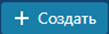 . Поля в открывшейся карточке заполните как на картинке выше.
. Поля в открывшейся карточке заполните как на картинке выше. - Перейдите на вкладку «Форма» и познакомьтесь с редактором настройки формы.
Слева в серой рамке вы видите представление формы по умолчанию. Выделите какой-нибудь контрол в редакторе, например, «Имя». На панели справа отобразятся настройки контрола:
- с каким свойством документа он связан – «Имя»;
- отображаемое имя, т.е. как будет называться поле при открытии карточки договора;
- размер и расположение.
Поле «Имя» в карточке договора по умолчанию выглядит так:
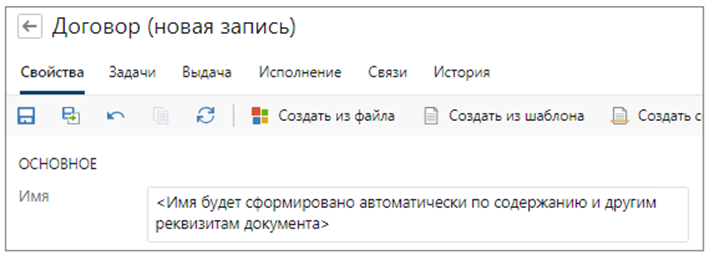
Измените настройки «под себя». Например,
- задайте отображаемое имя – «Наименование» вместо «Имя»;
- изменить расположение заголовка – не слева, а сверху;
- увеличить высоту контрола.
Сохраните карточку представления.
- Протестируйте настройки от своего имени. Создайте договор* и убедитесь, что открывшаяся карточка имеет заданное вами представление:
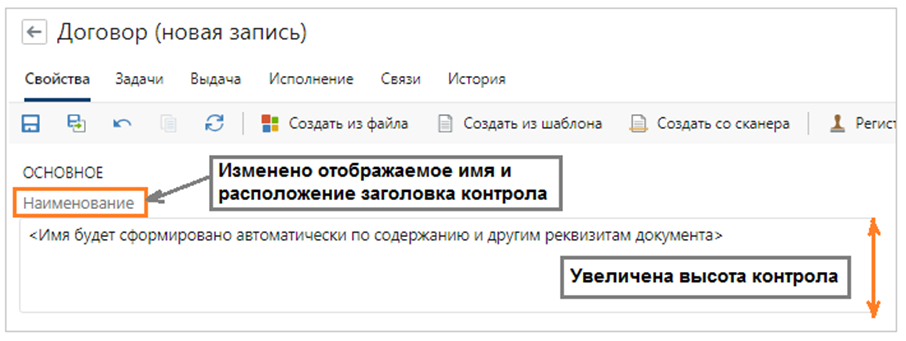
*Для возможности создавать договоры вы должны входить в роль «Ответственные за договоры»
Задание 2. Добавьте в карточку договора поле с номером заказа
Описание выполнения настройки см. в статье Основы no-code: как настроить карточку договора.
Рекомендации по настройке и тестированию:
- Шаг 1 «Создание представления формы» пропустите – представление вы уже создали в Задании
- Начинайте выполнять задание с Шага 3 «Добавление поля с номером заказа»:
- контрол для номера заказа располагайте ниже контрола «Содержание» (выделите его на форме);
- при добавлении выбирайте «Простой контрол»:
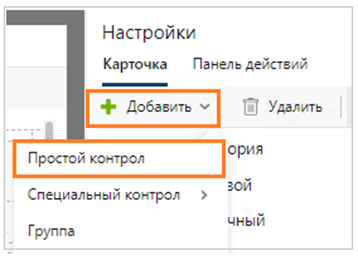
- Тестирование настроек выполняйте от своего имени. Создайте договор и убедитесь, что в карточке появилось поле «Номер заказа».
|
|
Для более глубокого изучения No-code и отработки навыков на практике с преподавателем пройдите обучение в Академии Directum по циклу курсов «Настройка системы Directum RX». Подать заявку на обучение и познакомиться с содержанием курсов можно на нашем сайте |
***
В следующей статье цикла «No-code для чайников» расскажем, как настраивается ролевой интерфейс системы Directum RX для удобной работы пользователей. Все статьи ищите по тегу «введение в No-code».

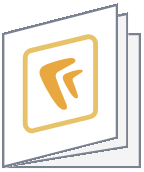
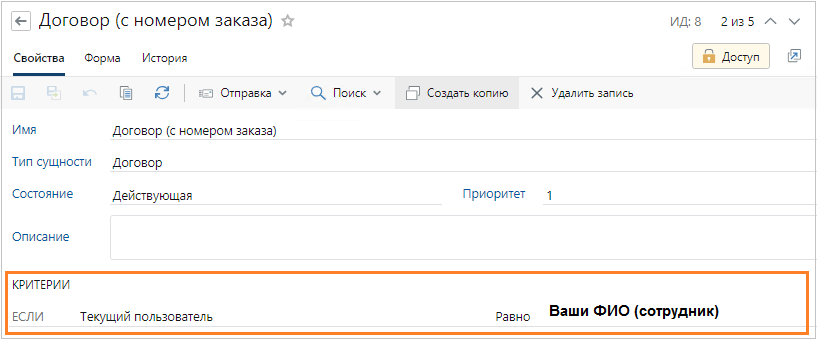

Добрый день!
Можно ли с помощью настройки представления форм скрывать разработанные действия разработчиком ? Если в текущей версии нельзя, то уточните, будет ли реализован механизм будущем?
Наталья, добрый день!
Если речь про кнопки на панели действий в карточках, то да можно, начиная с версии 4.9. Но есть нюанс. Если у пользователя есть права/разрешения на действия, то они остаются. Просто кнопка будет скрыта.
Добрый день!
подскажите, как настроить, что бы обязательный контрол который удалил не мешал сохранению карточки? получается контрола нет, а система пишет, что "Заполните обязательные поля"
Илья, добрый день!
Такую настройку сделать нельзя. Аналитику при настройке форм карточек не следует удалять контролы с обязательными свойствами.
Добрый день! Настроила форму с критерием по виду документа. Т.е., когда пользователь выбирает определенный вид документа в момент создания карточки - то часть полей должна скрываться. Но этого не происходит до сохранения карточки. Поля исчезают только после того, как заполнена вся карточка и нажали кнопку сохранить. Так задумано или что-то неправильно делаю?
Критерии такие:
Наталья, добрый день!
Форма карточки не меняется "на лету". Действительно, после выбора вида нового документа нужно сохранить карточку - настройки формы для выбранного вида применятся.
Есть возможность сразу отображать нужное представление карточки, если сделать нужный вид документа ( в вашем случае Акт по исполнению гос контракта) - видом по умолчанию.
См в справке https://club.directum.ru/webhelp/directumrx/web/index.html?sungero_docflow_documentkind.htm
Добрый день! Подскажите, пожалуйста, есть ли возможность сделать так, чтобы при выборе вида определенного документа для него была создана своя форма? Мы отправляем разного рода служебные записки и для каждого вида нужна своя карточка для заполнения, как это технически настроить? Или можно настроить только форму для конкретного типа сущности?
Юлия, добрый день!
Такая возможность есть. Для настройки разных представлений для нескольких видов сл. записок (СЗ) нужно создать для каждой из них свое представление с критерием по виду документа:
Служебная записка -> Вид документа Равно <Вид СЗ>
Например, у вас есть 2 вида СЗ - Объяснительная и Запрос на обслуживание. Критерии в представлении форм для них будут такими:
Подробнее см. в справке https://club.directum.ru/webhelp/directumrx/web/index.html?sungero_nocode_formview.htm
Обязательно укажите Приоритет больше "1", чтобы применили ваши настройки, а не настройки по умолчанию.
Обратите внимание, что ваши настройки применятся после выбора вида в карточке СЗ и ее сохранения и повторного открытия (см. в справке пункт 3 и примечание)
Светлана, а можно ли выбирать для конкретного вида документа другие свойства? Для служебных записок только определенный набор свойств, а мне нужно свойство"наименование контрагента, сумма платежа и др"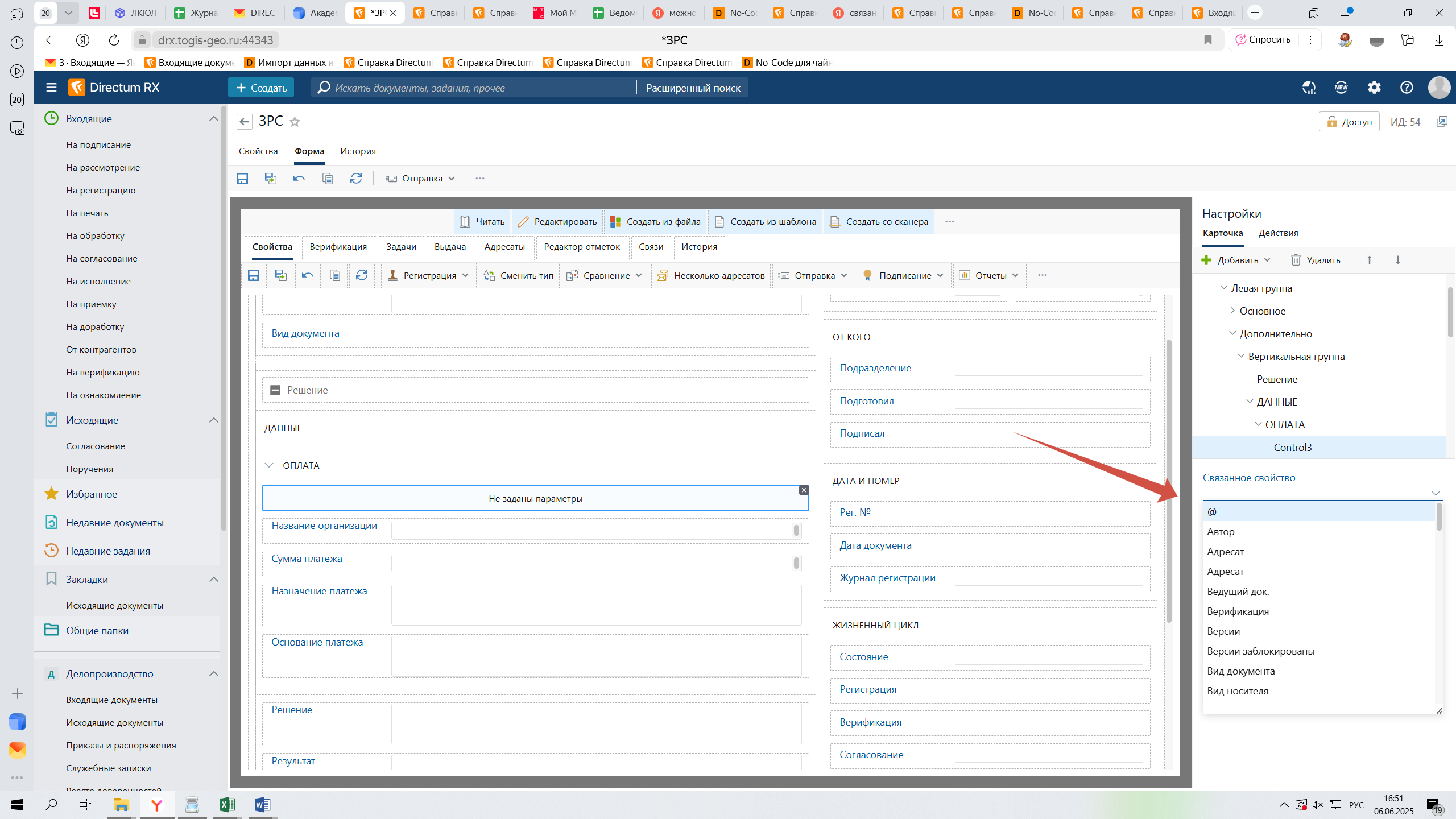
Юлия, на форму карточки объекта можно добавить поля и связать их только с теми свойствами, которые заданы для данного типа объекта разработчиком.
Добрый день!
Есть ли возможность инструментами ноу-код задавать в карточках документов значения полей по умолчанию? Например, чтобы у определенного типа документа состояние по умолчанию выставлялось "Действующий" вместе "В разработке"? или такие настройки задаются только программно?
Гузель, добрый день!
В No-code нет возможности задавать в карточках документов значения полей по умолчанию. Это доступно только программно в среде разработки.
Авторизуйтесь, чтобы написать комментарий